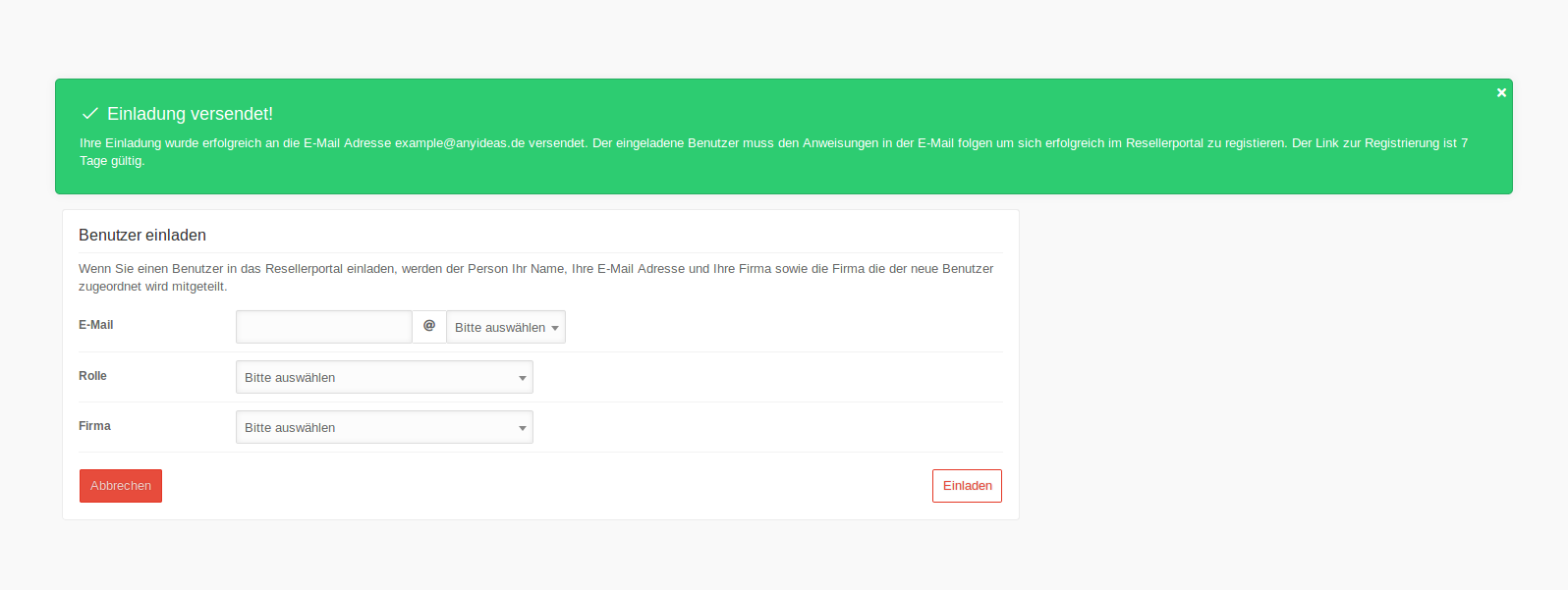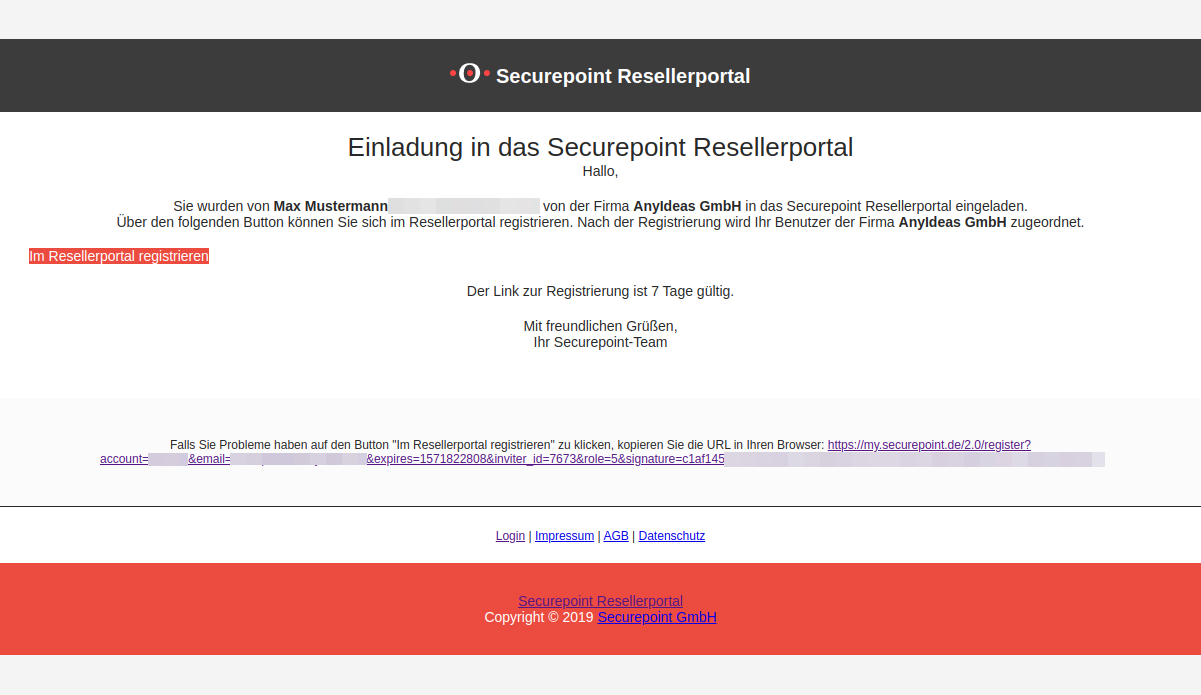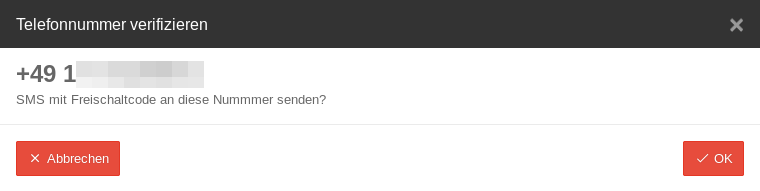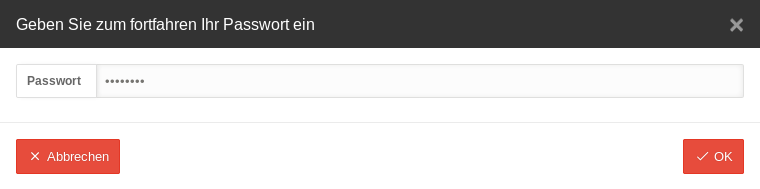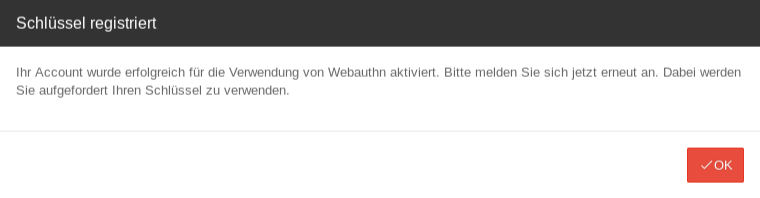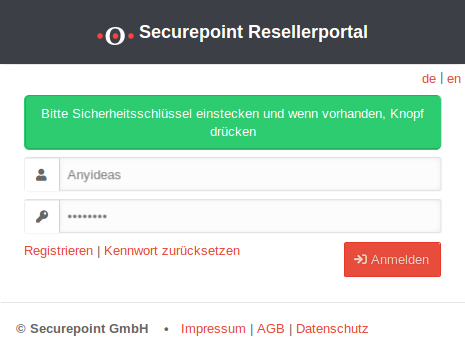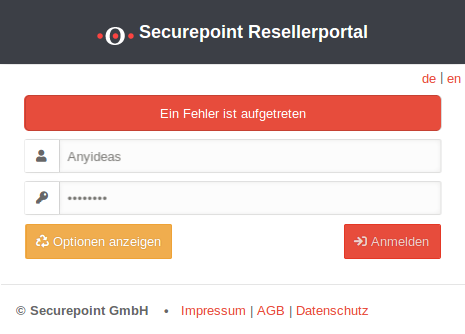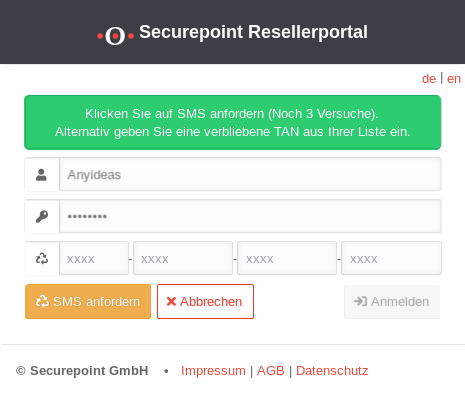KKeine Bearbeitungszusammenfassung |
KKeine Bearbeitungszusammenfassung |
||
| Zeile 57: | Zeile 57: | ||
{{var|18| Es erfolgt eine Bestätigung. | {{var|18| Es erfolgt eine Bestätigung. | ||
| A confirmation will appear.}} | | A confirmation will appear.}} | ||
{{var|19| Einladung versendet!<br><small>Ihre Einladung wurde erfolgreich an die E-Mail-Adresse example@anyideas.de versendet. Der eingeladenen Benutzer muss den Anweisungen in der E-Mail folgen, um sich erfolgreich im Resellerportal zu registrieren. Der Link zur Registrierung ist 7 Tage gültig.</small> | {{var|19| Einladung versendet!<br><small>Ihre Einladung wurde erfolgreich an die E-Mail-Adresse example@anyideas.de versendet. <br>Der eingeladenen Benutzer muss den Anweisungen in der E-Mail folgen, <br>um sich erfolgreich im Resellerportal zu registrieren. <br>Der Link zur Registrierung ist 7 Tage gültig.</small> | ||
| Invitation sent!<br><small>Your invitation has been successfully sent to the email address example@anyideas.de . The invited user must follow the instructions in the email to successfully register in the reseller portal. The registration link is valid for 7 days.</small>}} | | Invitation sent!<br><small>Your invitation has been successfully sent to the email address example@anyideas.de . The invited user must follow the instructions in the email to successfully register in the reseller portal. The registration link is valid for 7 days.</small>}} | ||
{{var|20| Der Benutzer erhält eine Mail mit einem Link, um die Registrierung im Resellerportal vorzunehmen. | {{var|20| Der Benutzer erhält eine Mail mit einem Link, um die Registrierung im Resellerportal vorzunehmen. | ||
| Zeile 201: | Zeile 201: | ||
{{var|88| TAN Liste löschen | {{var|88| TAN Liste löschen | ||
| Delete TAN list}} | | Delete TAN list}} | ||
{{var|89| Löscht eine vorhandene TAN-Liste und deaktiviert damit dieses Verfahren.<br><p>Es erfolgt zur Sicherheit eine Rückfrage: {{ic|Wollen Sie wirklich Ihre TAN-Liste löschen?|w=x}} {{spc|check|b|OK}}</p>und Passwortabfrage des aktuellen Benutzers.{{ic|••••••|icon=Passwort|iconc=white-l|iconbc=rot|iconw= | {{var|89| Löscht eine vorhandene TAN-Liste und deaktiviert damit dieses Verfahren.<br><p>Es erfolgt zur Sicherheit eine Rückfrage: {{ic|Wollen Sie wirklich Ihre TAN-Liste löschen?|w=x}} {{spc|check|b|OK}}</p>und Passwortabfrage des aktuellen Benutzers.{{ic|••••••|icon=Passwort|iconc=white-l|iconbc=rot|iconw=85px| bdc=rotbd|pd=0px}}<br>Es erfolgt eine Bestätigung {{spc|check|buttongr|Erfolg<br> <small>Ihr Passwort wurde verifiziert</small>}} {{spc|check|buttongr|TAN-Liste<br><small>Ihre TAN-Liste wurde invalidiert</small>}}<br>{{Hinweis|!|g}} Ist keine Mobilnummer hinterlegt, wird die Zweifaktorauthentisierung damit deaktiviert. | ||
| Deletes an existing TAN list and thus deactivates this procedure.<br><p>A prompt appears for security reasons: {{ic|Do you really want to delete your TAN list?|w=x}} {{spc|check|b|OK}}</p>and password query of the current user. {ic|------|icon=Password|iconc=white-l|iconbc=rot|iconw=70px| bdc=rotbd|pd=0px}}<br>Confirmation {{spc|check|buttongr|success<br> <small>Your password has been verified</small>}} {{spc|check|buttongr|TAN-List<br><small>Your TAN list has been deleted</small>}}<br>{{Hinweis||!|g}} If no mobile number is stored, the two-factor authentication is deactivated.}} | | Deletes an existing TAN list and thus deactivates this procedure.<br><p>A prompt appears for security reasons: {{ic|Do you really want to delete your TAN list?|w=x}} {{spc|check|b|OK}}</p>and password query of the current user. {ic|------|icon=Password|iconc=white-l|iconbc=rot|iconw=70px| bdc=rotbd|pd=0px}}<br>Confirmation {{spc|check|buttongr|success<br> <small>Your password has been verified</small>}} {{spc|check|buttongr|TAN-List<br><small>Your TAN list has been deleted</small>}}<br>{{Hinweis||!|g}} If no mobile number is stored, the two-factor authentication is deactivated.}} | ||
{{var|90| Soll eine Fallback-Lösung bei der Anmeldung verwendet werden, kann man mit Klick auf die Schaltfläche {{spc|login}} eine Schaltfläche für weitere {{spc|recycle|bg|Optionen anzeigen}} lassen. | {{var|90| Soll eine Fallback-Lösung bei der Anmeldung verwendet werden, kann man mit Klick auf die Schaltfläche {{spc|login}} eine Schaltfläche für weitere {{spc|recycle|bg|Optionen anzeigen}} lassen. | ||
| Zeile 243: | Zeile 243: | ||
{{var|107| Bitte Sicherheitsschlüssel einstecken und<br> wenn vorhanden, Knopf drücken | {{var|107| Bitte Sicherheitsschlüssel einstecken und<br> wenn vorhanden, Knopf drücken | ||
| Please insert the security key and<br> if available, press the button.}} | | Please insert the security key and<br> if available, press the button.}} | ||
{{var|108| Es erscheint eine zusätzliche Aufforderung für den Hardware-Token (Sicherheitsschlüssel) <br><p>{{Hinweis|!|gelb}} Auch bei fehlendem Hardware-Token fortfahren.</p><p> '''Wurde Hardware-Token erkannt landet man auf der Startseite des angewählten Portals'''</p> | {{var|108| Es erscheint eine zusätzliche Aufforderung für den Hardware-Token (Sicherheitsschlüssel) <br><p>{{Hinweis|!|gelb}} Auch bei fehlendem Hardware-Token fortfahren.</p><p> '''Wurde ein Hardware-Token erkannt, landet man auf der Startseite des angewählten Portals'''</p> | ||
| An additional prompt for the hardware token (security key) appears. Continue even if hardware token is missing.</p><p> '''If a hardware token has been recognized, you get to the start page of the selected portal'''</p>}} | | An additional prompt for the hardware token (security key) appears. Continue even if hardware token is missing.</p><p> '''If a hardware token has been recognized, you get to the start page of the selected portal'''</p>}} | ||
{{var|109| Optionen anzeigen | {{var|109| Optionen anzeigen | ||
Version vom 29. September 2020, 09:29 Uhr
Beschreibung der Benutzerverwaltung im Resellerportal
Letzte Änderungen: 02.2020 (Portal-Version 3.16)
- Neu
- Korrektur: Zugriffsrechte auf die Akademie für Rolle Verifizierter Reseller und Reseller (Technik)
- Wir überarbeiten unser Reseller-Portal.
Es erscheint künftig im gleichen Design wie Securepoint AV Pro und Securepoint Mobile Security.
Wir beginnen mit der Seite für die Benutzerverwaltung. - Neue Funktion: Benutzer Einladen
- Neue Funktion: Mehrfaktor-Authentisierung
Benutzerverwaltung
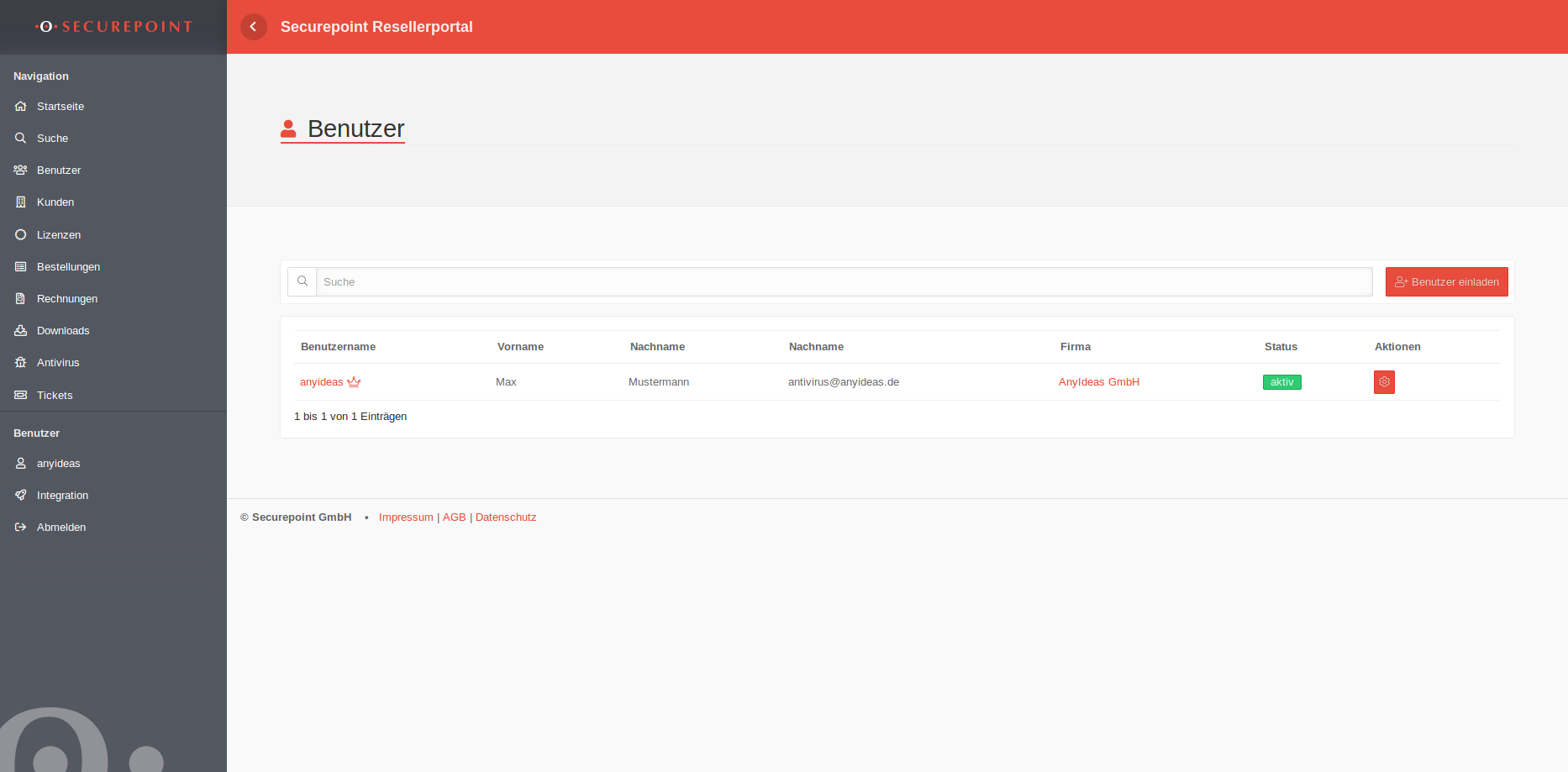
Hier erfolgt die Anzeige aller Benutzer.
Neue Benutzer können eingeladen werden und bestehende können bearbeitet werden.
Mit Klick auf den Benutzernamen gelangt man zur Anzeige der Benutzer-Details.
Eine Krone zeigt den Hauptbenutzer der jeweiligen Firma an.
Mit Klick auf den Firmennamen gelangt man in die Kundenverwaltung der Firma, der dieses Benutzerkonto zugeordnet ist.
Benutzer einladen
Steht nur dem jeweiligen Hauptbenutzer einer Firma zur Verfügung
Notwendige Angaben für eine Einladung:
| Beschriftung | Eingabe | Beschreibung | |||||||||||||||||||||||||||||||||||||||||||||||||||||||||||||||||||||||||||||||||||||||||||||||||||||||||||||||||||||||||||||||||||||||||||||||||||||||||||||||||||||||||||||||||||||||||||||||||||||||||||||||||||||||||||||||||||||
|---|---|---|---|---|---|---|---|---|---|---|---|---|---|---|---|---|---|---|---|---|---|---|---|---|---|---|---|---|---|---|---|---|---|---|---|---|---|---|---|---|---|---|---|---|---|---|---|---|---|---|---|---|---|---|---|---|---|---|---|---|---|---|---|---|---|---|---|---|---|---|---|---|---|---|---|---|---|---|---|---|---|---|---|---|---|---|---|---|---|---|---|---|---|---|---|---|---|---|---|---|---|---|---|---|---|---|---|---|---|---|---|---|---|---|---|---|---|---|---|---|---|---|---|---|---|---|---|---|---|---|---|---|---|---|---|---|---|---|---|---|---|---|---|---|---|---|---|---|---|---|---|---|---|---|---|---|---|---|---|---|---|---|---|---|---|---|---|---|---|---|---|---|---|---|---|---|---|---|---|---|---|---|---|---|---|---|---|---|---|---|---|---|---|---|---|---|---|---|---|---|---|---|---|---|---|---|---|---|---|---|---|---|---|---|---|---|---|---|---|---|---|---|---|---|---|---|---|---|---|---|---|
| Aus Sicherheitsgründen lassen sich ausschließlich E-Mail-Domains auswählen, die für den Reseller selbst oder einem ihm zugeordneten Kunden als Mail-Domain einer E-Mail-Adresse angegeben wurden. Es können keine Free-Mail-Adressen verwendet werden. Die Maildomain muss einem Reseller oder Kunden eindeutig zugeordnet werden können. | |||||||||||||||||||||||||||||||||||||||||||||||||||||||||||||||||||||||||||||||||||||||||||||||||||||||||||||||||||||||||||||||||||||||||||||||||||||||||||||||||||||||||||||||||||||||||||||||||||||||||||||||||||||||||||||||||||||||
| Rolle | Bitte auswählen | Jede Rolle beinhaltet bestimmte Rechte, je weiter unten in der Liste, desdo eingeschränkter die Rechte. Nur Hauptbenutzer können andere Benutzer einladen. Es können nur die gleichen oder kleinere Rechte als die eigenen Rechte erteilt werden.
| |||||||||||||||||||||||||||||||||||||||||||||||||||||||||||||||||||||||||||||||||||||||||||||||||||||||||||||||||||||||||||||||||||||||||||||||||||||||||||||||||||||||||||||||||||||||||||||||||||||||||||||||||||||||||||||||||||||
| Firma | Bitte auswählen | Es lässt sich der Reseller selbst oder eine ihm zugeordnete Firma auswählen. Ein Endkunde kann seine eigene Firma, oder untergeordnete Firmen auswählen. | |||||||||||||||||||||||||||||||||||||||||||||||||||||||||||||||||||||||||||||||||||||||||||||||||||||||||||||||||||||||||||||||||||||||||||||||||||||||||||||||||||||||||||||||||||||||||||||||||||||||||||||||||||||||||||||||||||||
Versenden der Einladungs-Mail mit
Es erfolgt eine Bestätigung.
Einladung versendet!
Ihre Einladung wurde erfolgreich an die E-Mail-Adresse example@anyideas.de versendet.
Der eingeladenen Benutzer muss den Anweisungen in der E-Mail folgen,
um sich erfolgreich im Resellerportal zu registrieren.
Der Link zur Registrierung ist 7 Tage gültig.
Der Benutzer erhält eine Mail mit einem Link, um die Registrierung im Resellerportal vorzunehmen.
Der Link ist 7 Tage gültig.
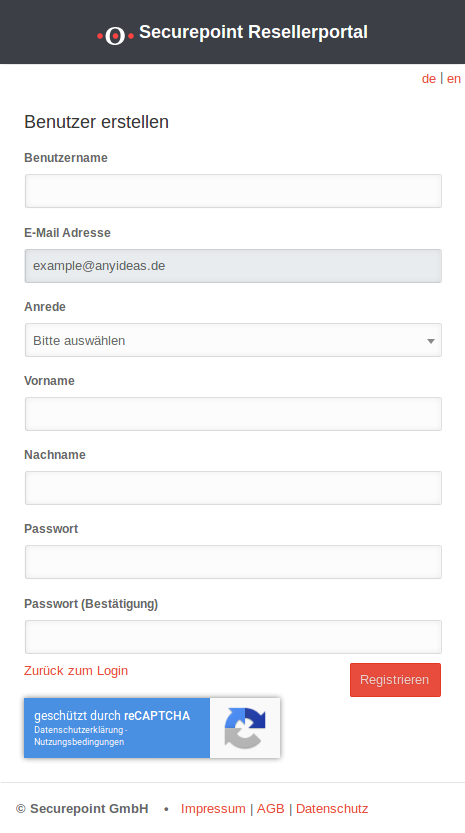
Benutzer erstellen
Folgt der eingeladene Benutzer dem Link in der E-Mail, kann er sich nach Eingabe aller erforderlichen Daten im Resellerportal registrieren.
Einmal angelegt, lässt sich der Benutzername nicht mehr ändern.
Das Kennwort muss mindestens 6 Zeichen lang sein.
Der Benutzer ist nun registriert und kann - entsprechend der erteilten Rolle - handeln.
Benutzerinformationen anzeigen
Anzeige der Benutzerinformationen:
| Beschriftung | Beschreibung |
|---|---|
| Benutzername: | Einmal angelegt, lässt sich der Benutzername nicht mehr ändern. |
| Name: | Vollständiger Name |
| E-Mail: | zugeordnete E-Mailadresse |
| E-Mail (Rechnungen): | E-Mailadresse, an die Rechnungen versendet werden |
| Distributor: | Securepoint |
| Zugewiesene Firma: | Firma, der dieses Benutzerkonto zugewiesen ist |
| Kundennummer: | Von Securepoint vergebene Kundennummer der zugewiesenen Firma |
| Rolle: | Berechtigungs-Einstellungen |
| Benachrichtigungseinstellungen | Zeigt an, wann eine Benachrichtigung bei Ablauf einer Lizenz erfolgt |
| Abonnierte Newsletter | Zeigt an, welche Newsletter abonniert sind. Mit Link zur Verwaltung der Newsletter |
Auswertungen
Auswertungen
Download für Rechnungsübersichten (wieviele Geräte auf welchen Lizenzen). Es werden keine Zahlungsinformationen (Beträge, Bankverbindungen etc.) übermittelt.
Mobile Security Lizenz aktivieren
Mobile Security Lizenz aktivieren
Mehrfaktor-Authentisierung
Wird nur beim angemeldeten Benutzer angezeigt
Steht nur für Reseller zur Verfügung
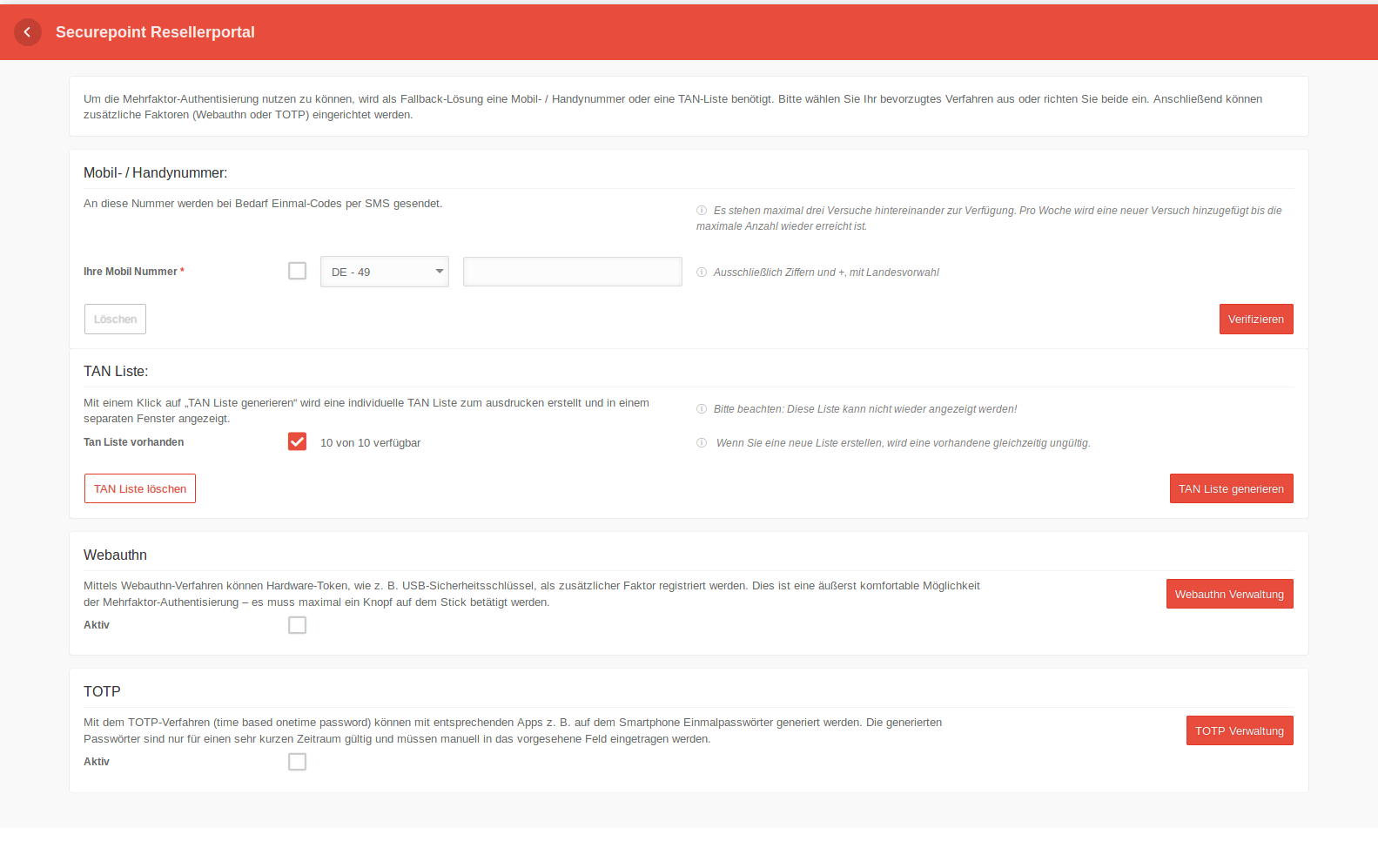
Fallback-Lösung
Um die Mehrfaktor-Authentisierung nutzen zu können, wird als Fallback-Lösung eine Mobil- / Handynummer oder eine TAN-Liste benötigt.
Mobil- / Handynummer
| An diese Nummer werden bei Bedarf Einmal-Codes per SMS gesendet. Es stehen maximal drei Versuche hintereinander zur Verfügung. | |
| DE-49 Mobilnummer | Eingabe der Mobil Nummer mit Landesvorwahl |
| Verifizieren | Überprüft die Nummer durch Zusenden einer sms. |
| Code Speichern | Eingabe des Codes, der per sms versendet wurde und speichern. Aus Sicherheitsgründen muss erneut das Passwort des aktuellen Benutzers eingegeben werden! Es erfolgt eine Bestätigung. Mobilnummer Ihre Mobil Nummer wurde gespeichert Erfolg Ihr Passwort wurde verifiziert |
| Eine eingetragene und verifizierte Mobil-Nummer kann mit »Löschen« wieder entfernt werden. | |
TAN Liste
| TAN Liste generieren | erzeugt eine individuelle TAN Liste zum ausdrucken in einem separaten Fenster. Bitte beachten: Diese Liste kann nicht wieder angezeigt werden! Beim Erstellen einer neuen Liste, wird eine bereits vorhandene Liste gleichzeitig ungültig. |
| Tan Liste vorhanden | Es wird angezeigt, wieviele Tans auf der Liste noch verfügbar sind. oder falls das Verfahren nicht aktiviert ist. |
| Löscht eine vorhandene TAN-Liste und deaktiviert damit dieses Verfahren. Es erfolgt zur Sicherheit eine Rückfrage: Wollen Sie wirklich Ihre TAN-Liste löschen? OK und Passwortabfrage des aktuellen Benutzers.Es erfolgt eine Bestätigung Erfolg Ihr Passwort wurde verifiziert TAN-Liste Ihre TAN-Liste wurde invalidiert Ist keine Mobilnummer hinterlegt, wird die Zweifaktorauthentisierung damit deaktiviert. |
Soll eine Fallback-Lösung bei der Anmeldung verwendet werden, kann man mit Klick auf die Schaltfläche Anmelden eine Schaltfläche für weitere Optionen anzeigen lassen.
Je nach Konfiguration kann man nun
- eine Tan eingeben (die vollständige Tan kann mit Copy&Paste eingefügt werden)
- eine SMS anfordern
WebAuthn
Mittels WebAuthn-Verfahren können Hardware-Token als zusätzlicher Faktor registriert werden. Dies ist eine äußerst komfortable Möglichkeit der Mehrfaktor-Authentisierung – es muss maximal ein Knopf auf dem Stick betätigt werden.
Der verwendete Browser mus WebAuthn unterstützen, das trifft auf die meisten aktuellen Browser zu.
iOS unterstützt z.Zt. kein webAuthn.
Der Internet-Explorer ist kein aktueller Browser!
Aktiv bei hinterlegtem WebAuthn-Token
WebAuthn Verwaltung
Anmeldung mit WebAuthn im Resellerportal
| Anmelden | Eingabe von |
Bitte Sicherheitsschlüssel einstecken und Anmelden |
Es erscheint eine zusätzliche Aufforderung für den Hardware-Token (Sicherheitsschlüssel) Auch bei fehlendem Hardware-Token fortfahren. Wurde ein Hardware-Token erkannt, landet man auf der Startseite des angewählten Portals |
| Optionen anzeigen | Besteht kein Zugriff auf den Hardware-Token, lässt sich jetzt eine Fallbacklösung auswählen.
|
TOTP
Mit dem TOTP-Verfahren (time based onetime password) können mit entsprechenden Apps z. B. auf dem Smartphone Einmalpasswörter generiert werden. Die generierten Passwörter sind nur für einen sehr kurzen Zeitraum gültig und müssen manuell in das vorgesehene Feld eingetragen werden.
TOTP
| Schritt 1 - Voraussetzungen | Bei erstmaliger Konfiguration:
|
Verstanden, weiter |
Wurde zuvor bereits OTP konfiguriert, muss dieses zuerst deaktiviert werden.
Code 1 123456 Code 2 654321 |
OTP-Login deaktivieren | |
| Schritt 2 |
Aktuelles Kennwort |
QR-Code erstellen |
| Schritt 3 |
|
OK, Scan erfolgreich |
| Letzter Schritt |
Code 1 123456 |
OTP-Login aktivieren |
War der Vorgang erfolgreich wurde der Benutzer automatisch abgemeldet und es erscheint eine Meldung: Ihr Account wurde erfolgreich für die Verwendung von OTP-Kennwörtern aktiviert. Bitte melden Sie sich jetzt erneut an. Dabei werden Sie nach einem OTP-Kennwort gefragt. Mit OK gelangt man zum Anmeldebildschirm. Wurden die Codes nicht korrekt eingegeben erscheint ein Hinweis: Ihr Account konnte nicht für die Verwendung von OTP-Kennwörtern aktiviert werden. Bitte versuchen Sie es später noch einmal. | ||
Hauptbenutzer abgeben
Hauptbenutzer abgeben
Sie können hier Ihre Rolle als Hauptbenutzer der Firma xyz abgeben. Der Hauptbenutzer kann von anderen Nutzern der Firma nicht geändert werden.
Benutzername: angemeldeter Benutzer Es lassen sich alle anderen Benutzer auswählen und zu Hauptbenutzern machen.
Der neue Hauptbenutzer kann keine höheren Rechte vergeben, als er selbst besitzt.
Benutzer bearbeiten
Benutzer bearbeiten
| Beschriftung | Beschreibung | |||||||||||||||||||||||||||||||||||||||||||||||||||||||||||||||||||||||||||||||||||||||||||||||||||||||||||||||||||||||||||||||||||||||||||||||||||||||||||||||||||||||||||||||||||||||||||||||||||||||||||||||||||||||||||||||||||||
|---|---|---|---|---|---|---|---|---|---|---|---|---|---|---|---|---|---|---|---|---|---|---|---|---|---|---|---|---|---|---|---|---|---|---|---|---|---|---|---|---|---|---|---|---|---|---|---|---|---|---|---|---|---|---|---|---|---|---|---|---|---|---|---|---|---|---|---|---|---|---|---|---|---|---|---|---|---|---|---|---|---|---|---|---|---|---|---|---|---|---|---|---|---|---|---|---|---|---|---|---|---|---|---|---|---|---|---|---|---|---|---|---|---|---|---|---|---|---|---|---|---|---|---|---|---|---|---|---|---|---|---|---|---|---|---|---|---|---|---|---|---|---|---|---|---|---|---|---|---|---|---|---|---|---|---|---|---|---|---|---|---|---|---|---|---|---|---|---|---|---|---|---|---|---|---|---|---|---|---|---|---|---|---|---|---|---|---|---|---|---|---|---|---|---|---|---|---|---|---|---|---|---|---|---|---|---|---|---|---|---|---|---|---|---|---|---|---|---|---|---|---|---|---|---|---|---|---|---|---|---|
| Benutzername: | Einmal angelegt, lässt sich der Benutzername nicht mehr ändern | |||||||||||||||||||||||||||||||||||||||||||||||||||||||||||||||||||||||||||||||||||||||||||||||||||||||||||||||||||||||||||||||||||||||||||||||||||||||||||||||||||||||||||||||||||||||||||||||||||||||||||||||||||||||||||||||||||||
| E-Mail: | zugeordnete E-Mailadresse | |||||||||||||||||||||||||||||||||||||||||||||||||||||||||||||||||||||||||||||||||||||||||||||||||||||||||||||||||||||||||||||||||||||||||||||||||||||||||||||||||||||||||||||||||||||||||||||||||||||||||||||||||||||||||||||||||||||
| Anrede | Herr / Frau (Wird z.B. bei Benachrichtigungen und im Newsletter verwendet.) | |||||||||||||||||||||||||||||||||||||||||||||||||||||||||||||||||||||||||||||||||||||||||||||||||||||||||||||||||||||||||||||||||||||||||||||||||||||||||||||||||||||||||||||||||||||||||||||||||||||||||||||||||||||||||||||||||||||
| Vorname | ||||||||||||||||||||||||||||||||||||||||||||||||||||||||||||||||||||||||||||||||||||||||||||||||||||||||||||||||||||||||||||||||||||||||||||||||||||||||||||||||||||||||||||||||||||||||||||||||||||||||||||||||||||||||||||||||||||||
| Nachname | ||||||||||||||||||||||||||||||||||||||||||||||||||||||||||||||||||||||||||||||||||||||||||||||||||||||||||||||||||||||||||||||||||||||||||||||||||||||||||||||||||||||||||||||||||||||||||||||||||||||||||||||||||||||||||||||||||||||
| Benachrichtigungseinstellungen | Zeigt an, wann eine Benachrichtigung bei Ablauf einer Lizenz erfolgt | |||||||||||||||||||||||||||||||||||||||||||||||||||||||||||||||||||||||||||||||||||||||||||||||||||||||||||||||||||||||||||||||||||||||||||||||||||||||||||||||||||||||||||||||||||||||||||||||||||||||||||||||||||||||||||||||||||||
| Rolle: | Berechtigungs-Einstellungen
| |||||||||||||||||||||||||||||||||||||||||||||||||||||||||||||||||||||||||||||||||||||||||||||||||||||||||||||||||||||||||||||||||||||||||||||||||||||||||||||||||||||||||||||||||||||||||||||||||||||||||||||||||||||||||||||||||||||
| E-Mail (Rechnungen): | E-Mailadresse, an die Rechnungen versendet werden | |||||||||||||||||||||||||||||||||||||||||||||||||||||||||||||||||||||||||||||||||||||||||||||||||||||||||||||||||||||||||||||||||||||||||||||||||||||||||||||||||||||||||||||||||||||||||||||||||||||||||||||||||||||||||||||||||||||
| Status | Aktiv Ein deaktivierter Benutzer kann sich nicht mehr anmelden. | |||||||||||||||||||||||||||||||||||||||||||||||||||||||||||||||||||||||||||||||||||||||||||||||||||||||||||||||||||||||||||||||||||||||||||||||||||||||||||||||||||||||||||||||||||||||||||||||||||||||||||||||||||||||||||||||||||||